前回はアーロイの衣装MODを適用してみたので、今回は景観を変えるReShadeを導入してみました。

Skyrim でいうところの ENB のようなもの?という理解ですが、ReShadeは映像の色調を変えるだけのようです。
とはいえ、色調が変わるだけでかなり印象は変わりました。
ReShade のインストール
ReShade のサイトからインストーラー(ReShade_Setup_5.4.2.exe)をダウンロードします。

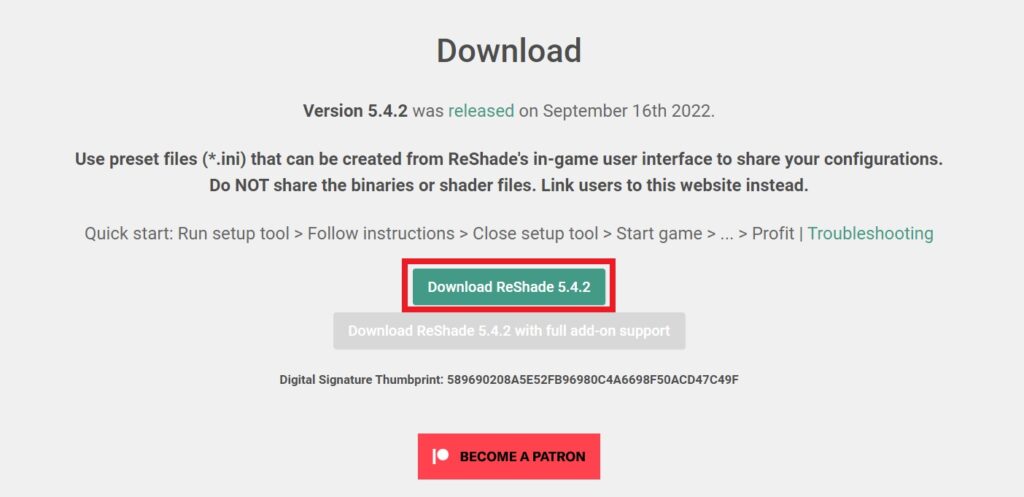

インストーラーを実行します。対象のゲームを選択する画面が表示されるので、”Horizon Zero Dawn”を選択します。
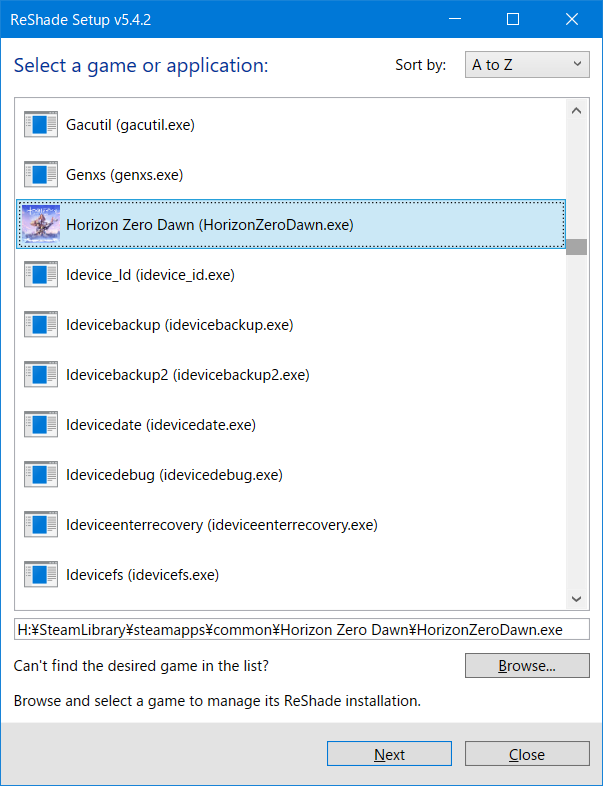

DirectXを指定します。WindwosならDirectX 10/11/12 で良いはずです。
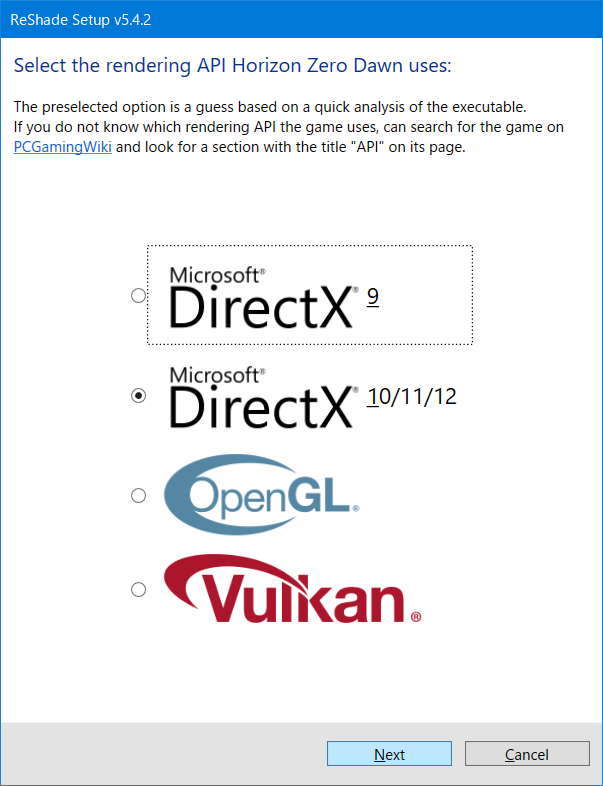

プリセットを選択する画面が表示されますが、何も選択せず「Next」を選択します。
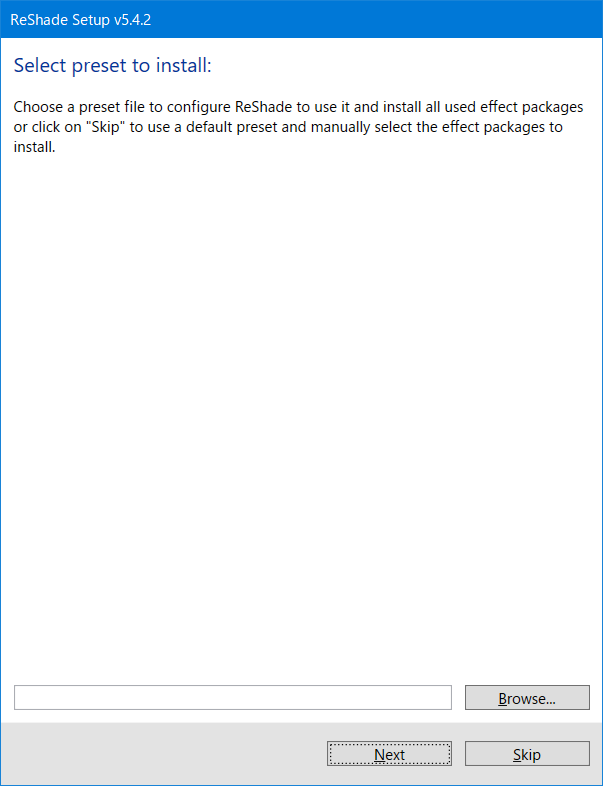

以下のエフェクトを選択します。
- SweetFX by CeeJay.dk
- qUINT by Marty McFly
- Color effects by Prod80
- AstrayFX by BlueSkyDefender
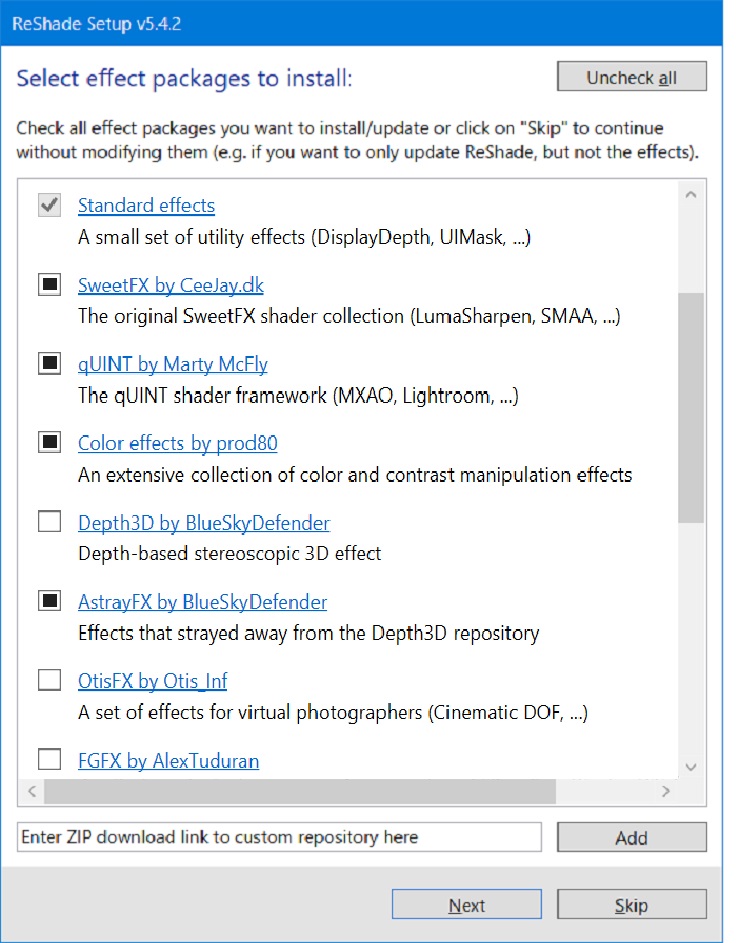

選択したエフェクトそれぞれに対しインストールする項目の確認があるので、いずれの確認もそのまま「Next」で先に進めます。
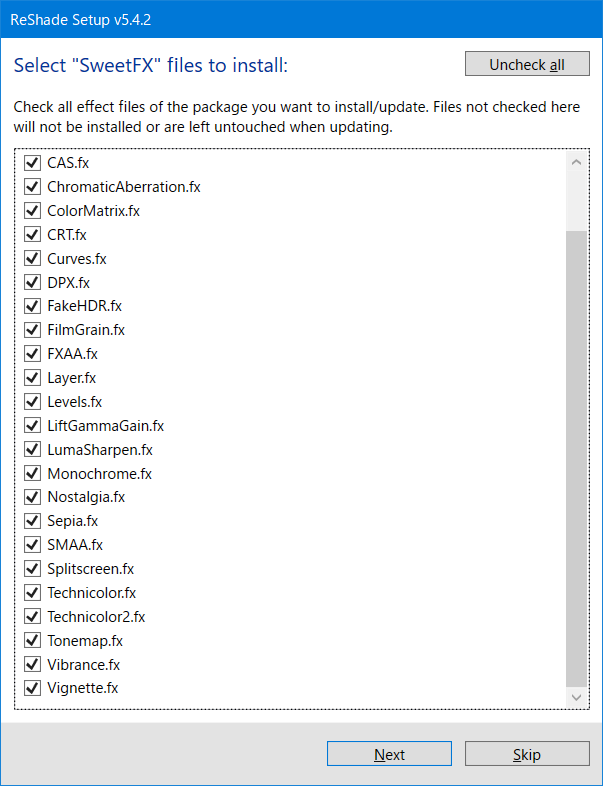

ReShade のインストールが完了しました。
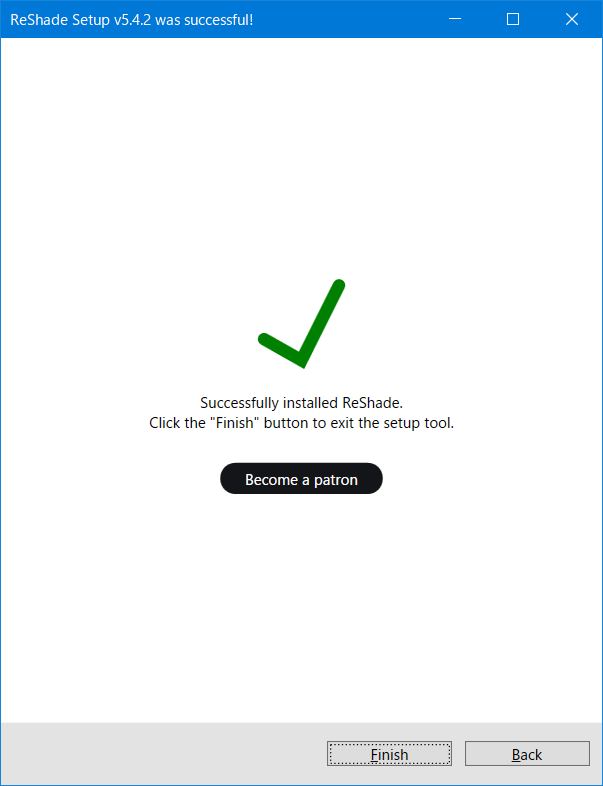

ReShade の設定
プリセットの選択
ダウンロードした”Natural Clover ReShade-5-1-2-1-1654187536.zip”を解凍し、”Natural Clover.ini” を Horizon Zero Dawn のフォルダーにコピーします。
(steamルートフォルダ)\steamapps\common\Horizon Zero Dawn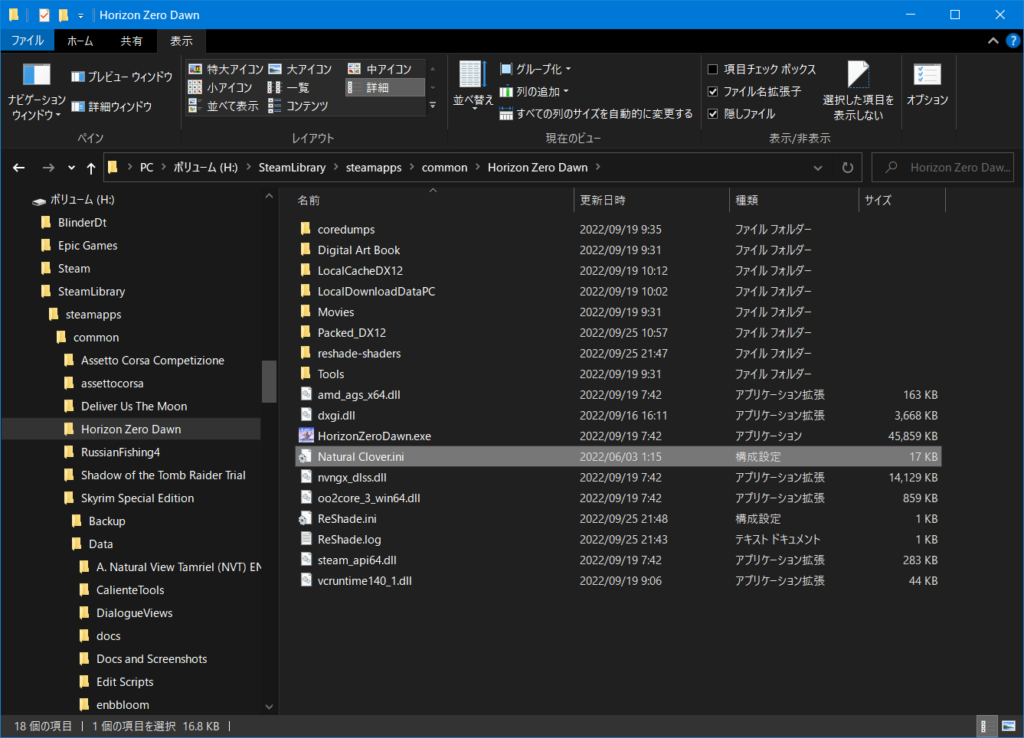

ゲームを起動します。ゲーム画面を表示中に「Home」キーを押すとReShadeの設定画面が表示されます。最初の画面で「Continue」をクリックすると、プリセットの選択を促されるので”Natural Clover.ini “を指定し、「Continue」を選択します。
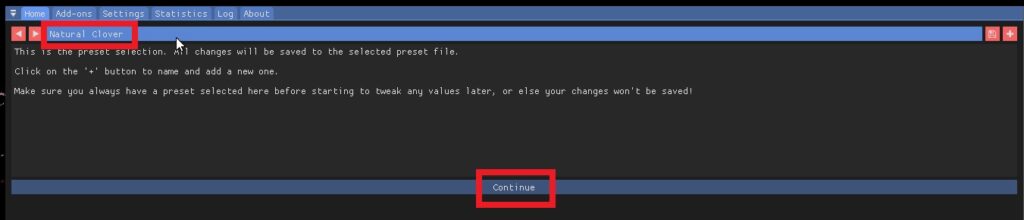

ReShadeのON/OFF切替キーの設定
「Settings」メニューをクリックします。「Effect toggle key」の欄をクリックし、ゲーム中に使わない任意のキーを押します。私は”End”キーを押しました。
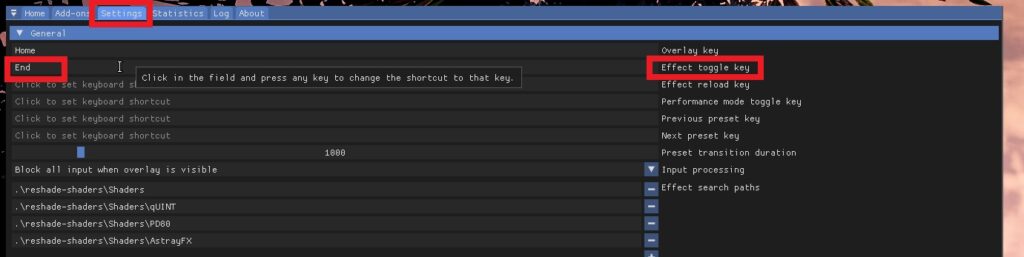

入力欄以外をクリックし、フォーカスが入力欄に当たっていない状態で「Home」キーを押すと、設定画面が閉じてゲームに戻ります。
ReShadeの効果を確認
ReShadeが反映された状態でゲームが実行されます。
設定したReShadeのON/OFF切替キー(「End」キー)を押すとReShadeがOFFになったりONになったりするので、効果を確認できます。
Natural Clover ReShade は、標準の淡いコントラストに比べてはっきりくっきりするイメージに変わりました。




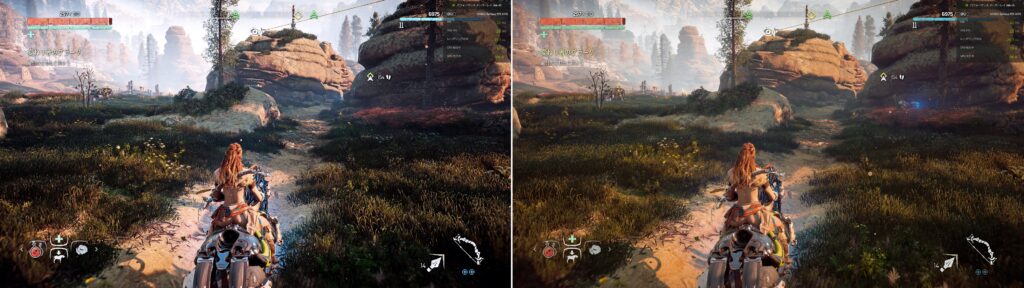

まとめ
ReShade は比較的簡単に導入することができました。
ReShade のON/OFFはゲーム中に簡単に切り替えることができるので、気になるReShadeのプリセットがあれば導入してみてはいかがでしょうか。
色調が変わるだけですが、気分が変わって新鮮ですよ。



コメント
導入すると、無茶苦茶、重くって、なかなか起動しないのですが、普通ですか?
コメントありがとうございます。導入前後で比較してみましたが私の環境では違いはほとんど体感できませんでした。ちなみにトップメニューからコンティニューを選んでゲームが始まるまではいずれも約13秒でした。